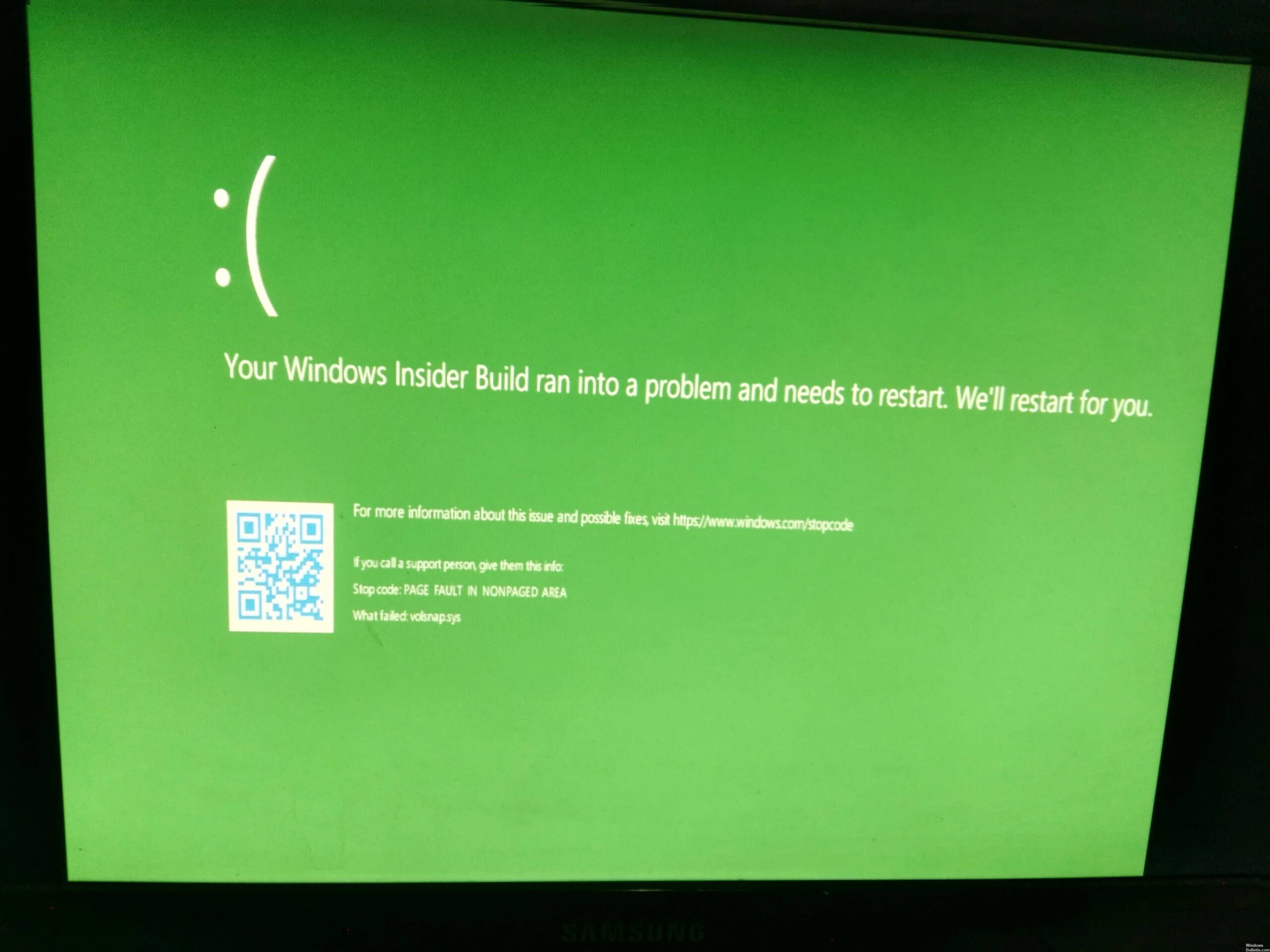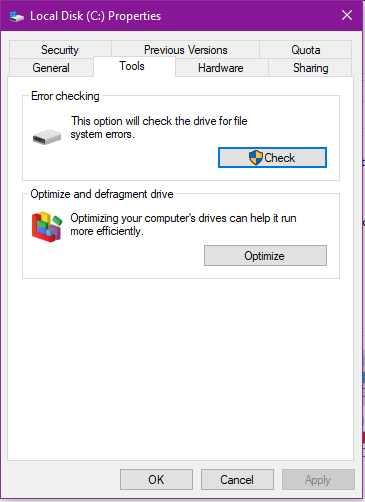RECOMENDADO: Haga clic aquí para corregir errores de Windows y aprovechar al máximo el rendimiento del sistema
Si ve el error BSOD volsnap.sys en su computadora con Windows y está atascado en una pantalla azul. No se preocupe es por esto que. Este es un error común en la pantalla azul y puede solucionarlo.
Volsnap.sys está conectado al servicio Volume Shadow Copy. Este error de pantalla azul volsnap.sys se produce debido a que los archivos del sistema están dañados o conductor está corrupto.
¿Cómo se puede corregir el error volsnap.sys?
Compruebe que no haya errores en la memoria.
Para solucionar problemas con su RAM, siga estos pasos.
Verifique la memoria de su computadora. Primero pulse la combinación de teclas WINKEY + R para iniciar la utilidad Ejecutar. Posteriormente escriba mdsched.exe, después escriba Enter. Inicia la herramienta de diagnóstico de memoria de Windows y ofrece dos opciones.
- Reinicie ahora y compruebe si hay problemas (recomendado)
- Verifique si hay problemas la siguiente vez que inicie mi computadora.
Dependiendo de la opción que elija, la computadora se reinicia y busca problemas de memoria. si tiene dificultades, se solucionarán de forma automática; de lo contrario, si no se detectan problemas, probablemente esta no sea la causa del problema.
¿Dispone de una versión anterior de volsnap.sys?
Si usó Windows Insiders Builds / Flights, es viable que tenga una carpeta C: Windows.old. No olvide tener en cuenta a las letras de su disco y cambiar el nombre del Volsnap incorrecto y copiar el antiguo de otro lugar. En este ejemplo, lo obtengo de C: Windows.old.
ren C: windows system32 conductores volsnap.sys C: windows system32 drivers volsnap.sys.bak
copiar C: windows.old windows system32 drivers volsnap.sys C: windows system32 drivers volsnap.sys
Una vez que haya resuelto su problema de arranque, vaya a Windows Update e inicie la actualización alrededor de 17025.
Ejecutar Chkdsk
Hay varios motivos por las que se producen BSOD que disponen una resolución distinto. Para chequear si hay daños o la integridad de Windows en su computadora, le sugerimos que utilice un archivo
Verifique el disco duro siguiendo estos pasos:
Escribe cmd en la barra de búsqueda.
Haga clic con el botón derecho en el símbolo del sistema y ejecútelo como administrador.
Escriba chkdsk x: / r, el comando / r corrige los errores encontrados en el disco duro.
Reparación inicial
Startup Repair es una herramienta de recuperación de Windows que puede solucionar algunos problemas, como archivos de sistema faltantes o dañados que podrían impedir que Windows se inicie. La ayuda para el inicio se puede hallar en el menú Opciones de restauración del sistema en el disco de instalación de Windows Vista. Si su computadora tiene opciones de recuperación preinstaladas, además se puede almacenar en el disco duro de su computadora. Para conseguir más información, consulte Reparación de inicio: preguntas frecuentes y ¿Cuáles son las alternativas de recuperación del sistema para Windows Vista? Si su computadora no incluye la reparación de arranque, es viable que el fabricante de su computadora haya personalizado o reemplazado la herramienta. Verifique la información proporcionada con su computadora o visite el portal web del fabricante.
RECOMENDADO: Haga clic aquí para arreglar errores de Windows y aprovechar al máximo el rendimiento del sistema